TRUNG TÂM ĐÀO TẠO CAD CAM CNC CAMMECH
Nguyên công contour dùng để làm gì?
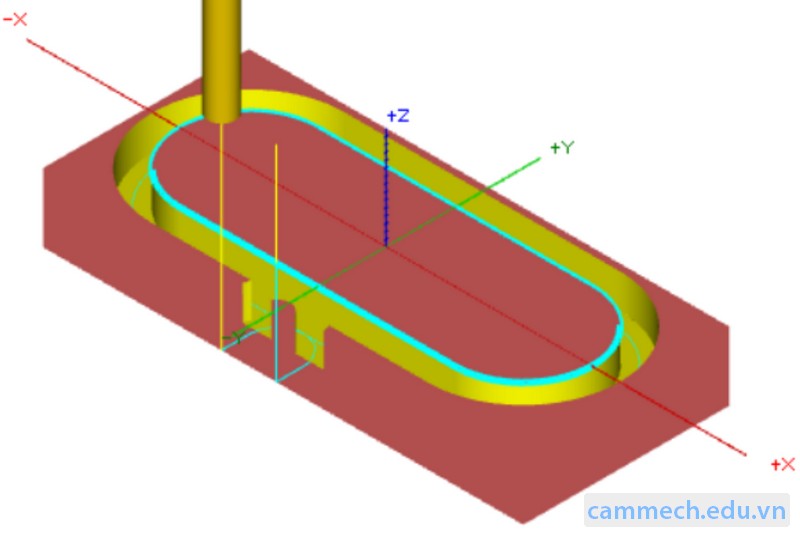
Phay Contour dùng để phay loại bỏ vật liệu dọc theo đường dẫn là chuỗi (chain) các đường viền 2D hoặc 3D (không giới hạn số lượng chuỗi). Các đường viền này thường chính là biên dạng của chi tiết cần gia công khi lập trình CNC.
Nguyên công Contour (Toolpath Contour) được sử dụng rất nhiều và phổ biến trong lập trình CNC. Các bạn cần nắm rõ để có thể ứng dụng được rất nhiều trong quá trình làm việc thực tế của mình!
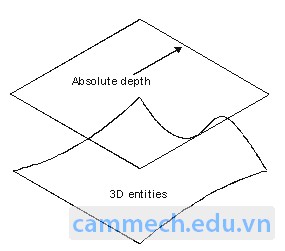
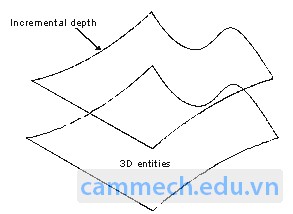
Ngoài Contour 2D, Mastercam còn hỗ trợ một số kiểu (Contour type) chạy dao như sau:
Contour 2D: Gia công biên dạng.
2D Chamfer: Vát cạnh chi tiết.
Ramp: Gia công theo kiểu xuống dao nghiêng.
Machining: Chạy lại lượng dư có ở các nguyên công trước.
Oscillate: Chạy dao zigzag theo phương Z.
Gia công vát cạnh chi tiết:
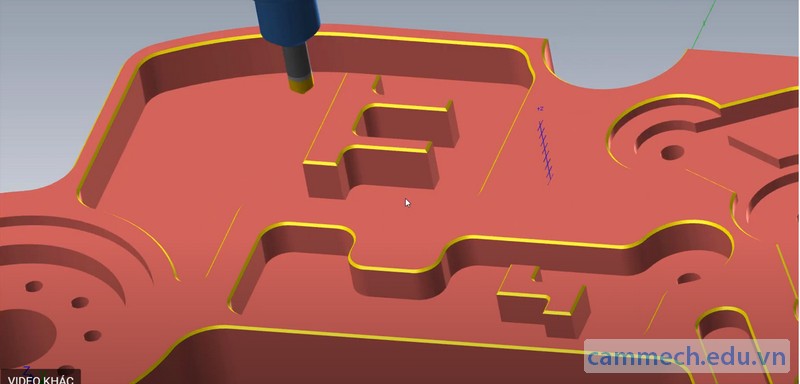
Gia công theo kiểu xuống dao nghiêng:
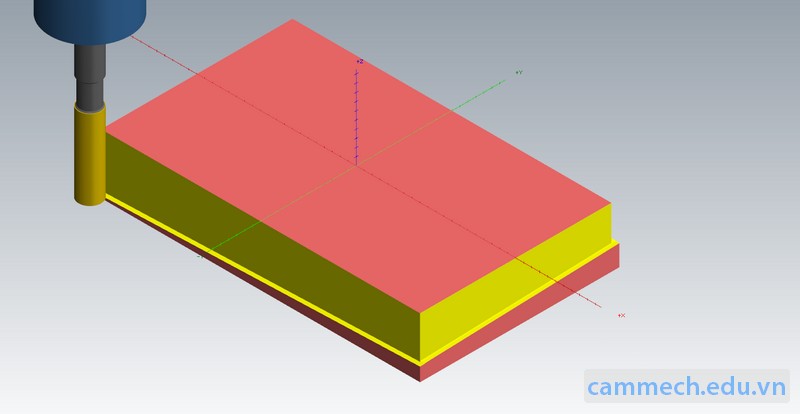
Sau đây CAMMECH sẽ hướng dẫn bạn cách lập trình đường chạy dao Contour trên phần mềm Mastercam. Bài viết sẽ hướng dẫn Contour 2D một cách đơn giản nhất để các bạn dễ hiểu. Còn về Contour 3D trên Mastercam thì các bạn có thể xem bài viết sau.
Tham khảo thêm: Mastercam - Surface contour chạy dao vùng không mong muốn và cách khắc phục
Quá trình lập trình Contour Mastercam bao gồm các bước sau:
Ở đây mình sẽ chọn 1 file có sẵn, chia levels phù hợp và tiến hành gia công contour cho chi tiết sau đây
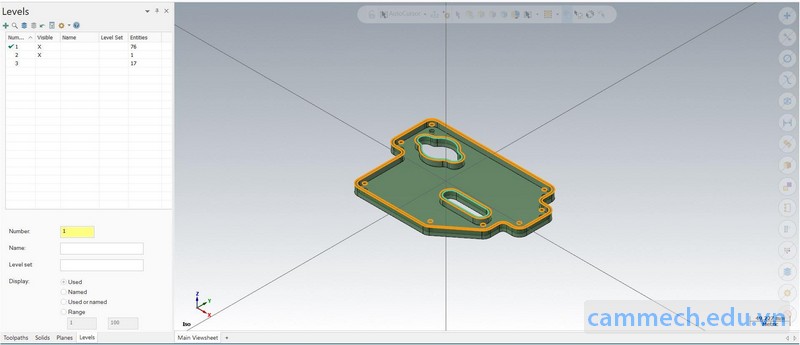
Trên thanh Toolbar chọn Machine > Mill > Manage List sau đó chọn máy phay phù hợp.
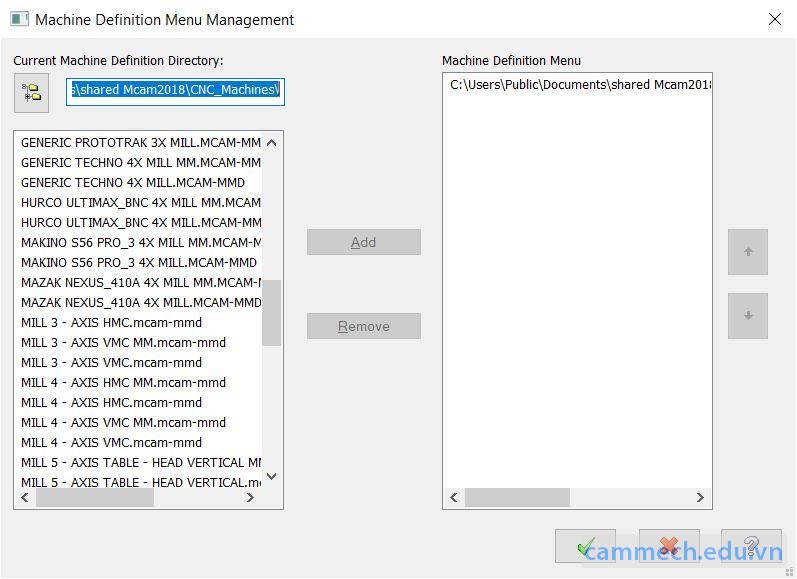
Dưới đây mình sẽ chọn máy Phay 3 Axis-VMC-MM
3. Các bước Setup bao gồm chọn góc phôi, thiết lập phôi,...
Trên cửa sổ toolpath click đúp chuột vào file, xuất hiện bảng tùy chọn như dưới.
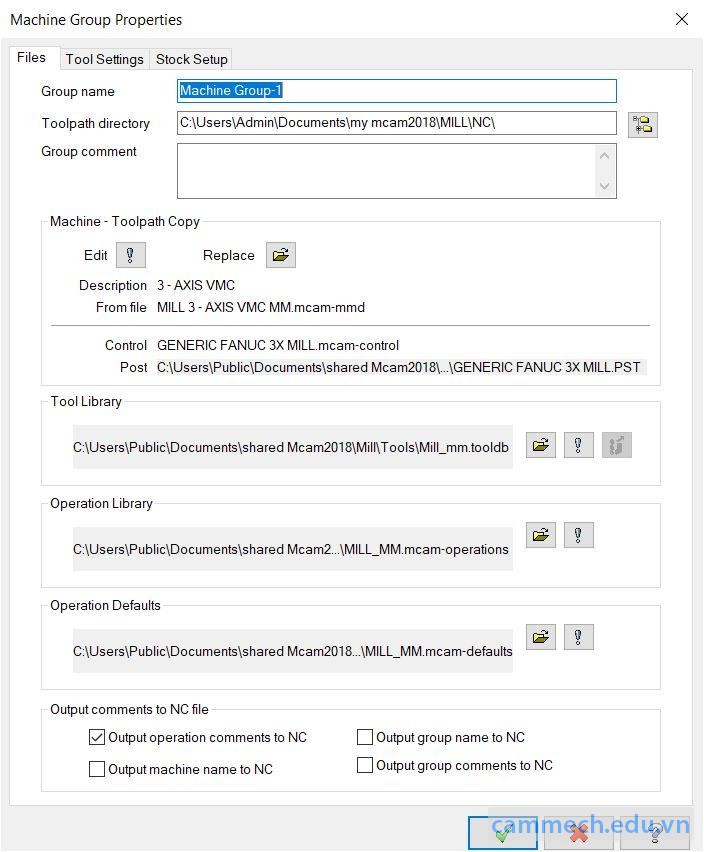
Chọn tab Tool Settings và thay đổi thiết lập như hình dưới
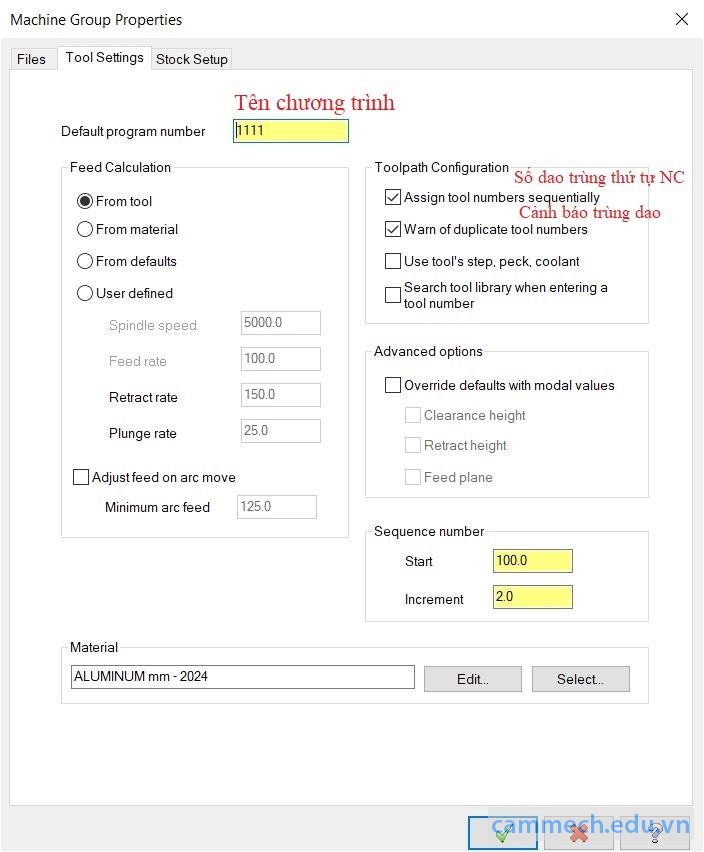
Chọn tab Stock Setup để tạo phôi. Sử dụng bounding box và quét chuột chọn vùng chi tiết cần tạo phôi, sau đó thiết lập Z cho phôi.
Thay đổi X và Y để tăng kích thước dài và rộng của phôi.
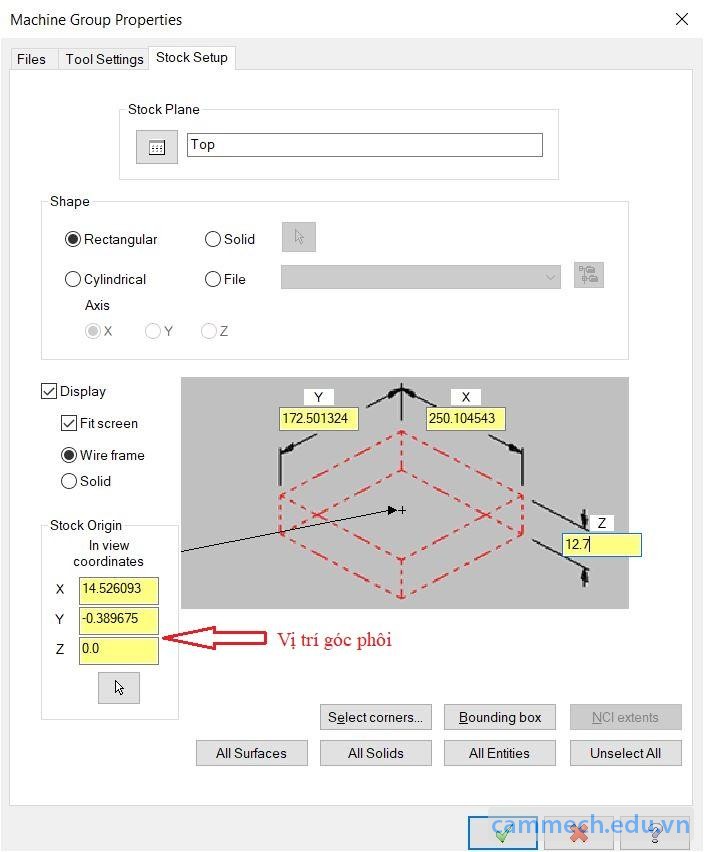
Trên thanh toolbar chọn Toolpaths sau đó chọn Contour 2D

Xuất hiện bảng tùy chọn Chain, Sử dụng Chain để chọn đường bao ngoài của chi tiết > Chọn OK để hoàn thành quá trình chọn biên dạng contour.
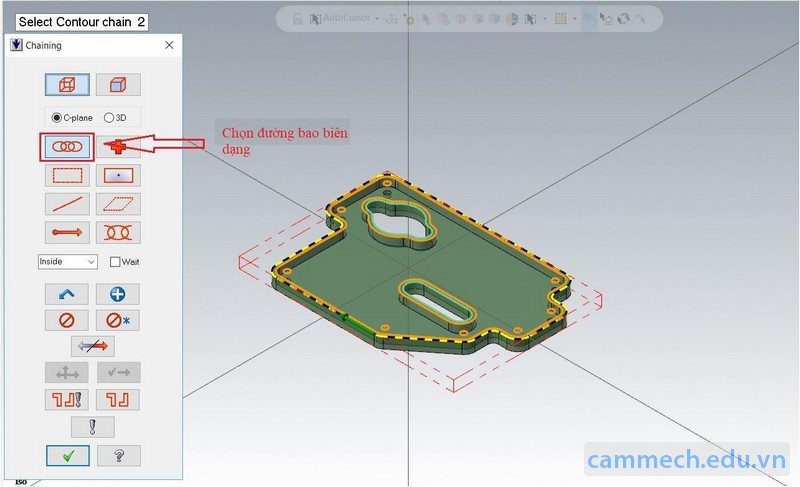
Xuất hiện bảng Parameter Toolpaths Contour, các bạn thiết lập chọn dao như hình dưới
Select library tool để chọn dao phù hợp nguyên công, ở đây mình chọn dao Flat End Mill D12.
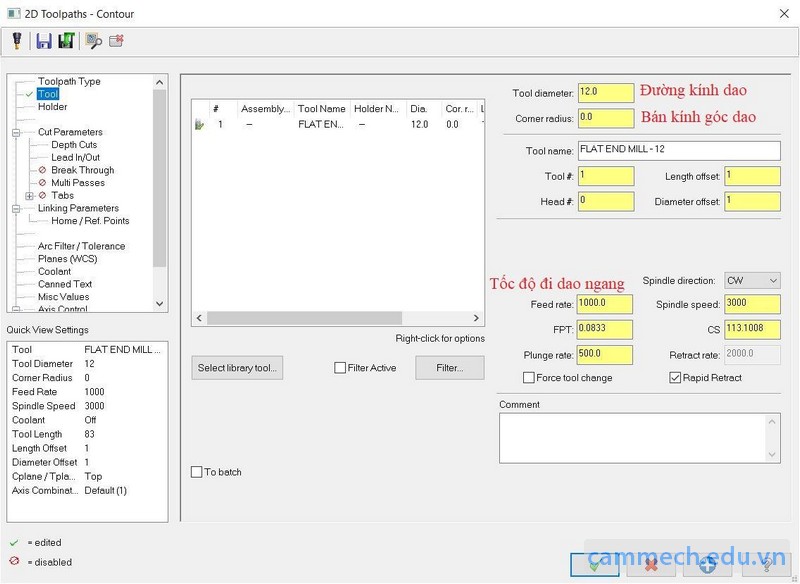
Holder để chọn đầu gá dao BT
5. Thay đổi parameter, thiết lập thông số cắt
Tab Cut parameter - Chọn kiểu chạy và kiểu bù dao

Depth cuts - Quản lý chiều sâu lát cắt.
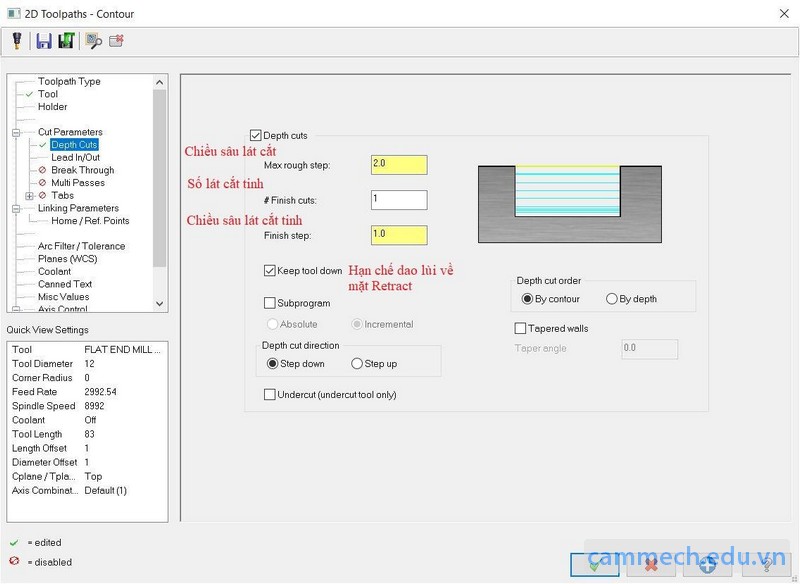
Lead in - Lead out - Tùy chọn vào ra dao.
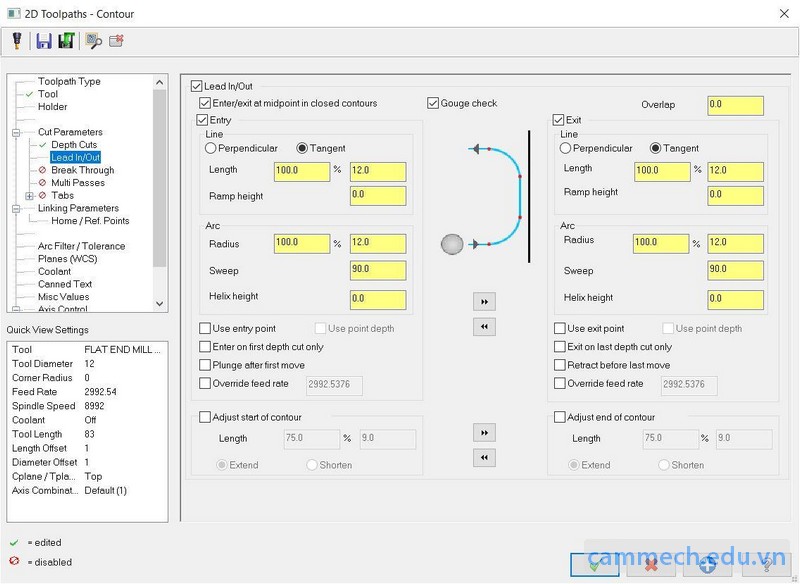
Mục Linking parameters có 5 thông số về độ cao Z cần khai báo với 2 cách tính là
Absolute : Tính tuyệt đối từ gốc tọa độ lập trình.
Incremental : Tính tương đối từ Contour.
Trong đó:
Clearance : Cao độ xuất phát.
Retract : Cao độ lùi dao.
Feed Plane: Cao độ mặt chuẩn bị xuống dao G1.
Top of stock: Vị trí cao nhất của phôi.
Depth: Tổng chiều sâu cắt.
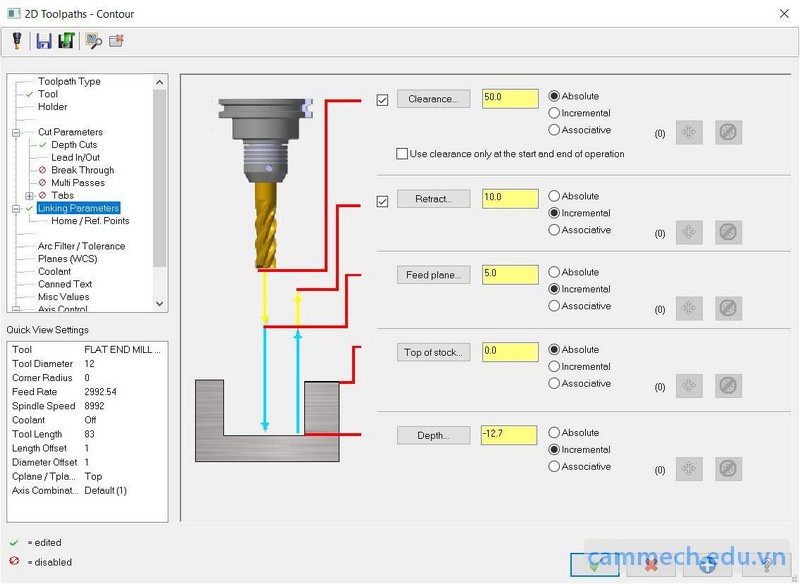
Chọn Ok để hoàn thành các thiết lập.
7. Mô phỏng đường chạy dao
Chọn nguyên công cần mô phỏng sau đó chọn verify selected operations.
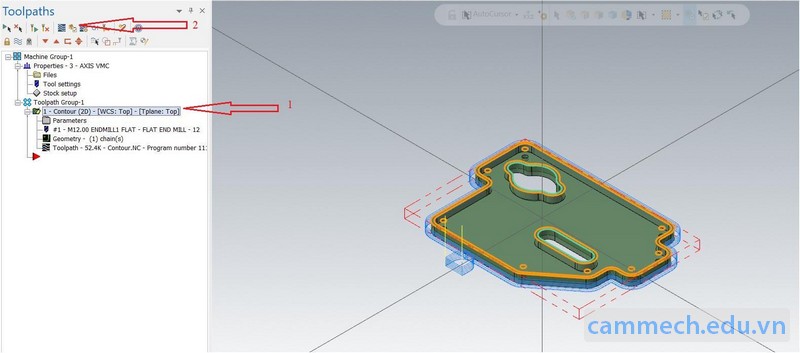
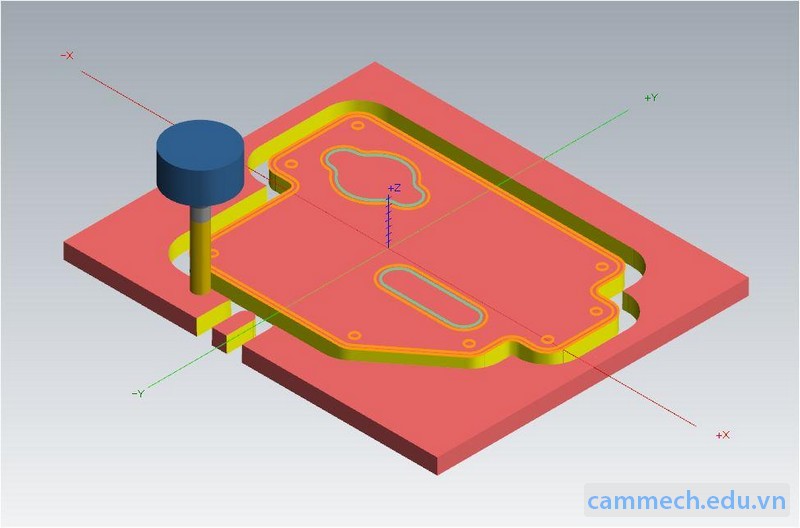
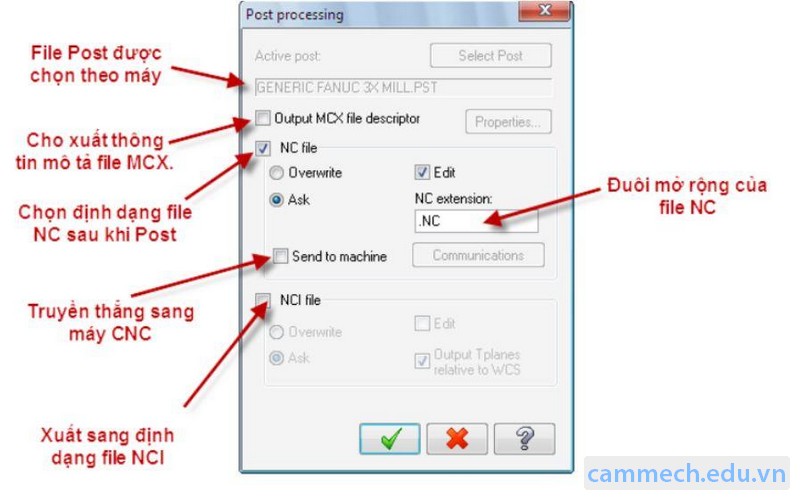
Chọn OK sẽ xuất hiện G-code
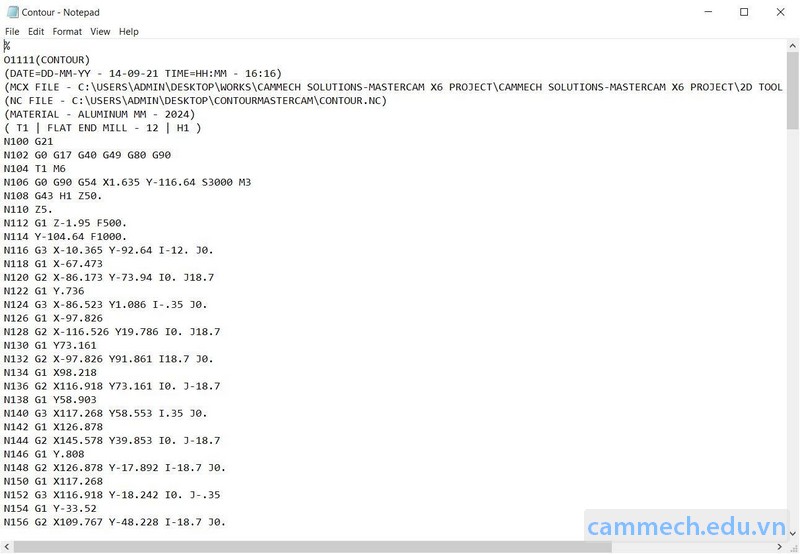
Nguyên công Contour là phần cơ bản trên Mastercam mà các bạn cần nắm được khi sử dụng Mastercam.
Tham khảo thêm về khóa học Mastercam tại trung tâm Cammech!
Chúc bạn thành công!
HỌC KÈM RIÊNG ĐẾN KHI THÀNH THẠO RA NGHỀ
HỌC VIÊN TỰ CHỌN THỜI GIAN HỌC, LỊCH HỌC
LỚP MỞ HẰNG NGÀY, ĐĂNG KÝ LÀ ĐI HỌC NGAY
CHÚ TRỌNG KẾT HỢP LÝ THUYẾT VÀ THỰC HÀNH
BÀI GIẢNG CHUẨN QUỐC TẾ, MÁY MÓC HIỆN ĐẠI
ĐÁP ỨNG NHU CẦU HỌC CẤP TỐC, ONLINE TỪ XA
NHIỀU ƯU ĐÃI HỌC PHÍ HẤP DẪN CỦA KHÓA HỌC
GIẢI ĐÁP THẮC MẮC, HỖ TRỢ HỌC LẠI MIỄN PHÍ
CẤP CHỨNG CHỈ KHÓA HỌC, HỖ TRỢ VIỆC LÀM
0938885911
0903111667
Chúng Tôi Sẵn Sàng Tư Vấn Khóa Học Cho Bạn